Как пользоваться приложением cloneit
Если у вас есть новый Android устройства и хотел бы передать свой важный контент и приложения со старого на новый смартфон, то вы можете взять помощь Cloneit приложения. Также известный как «CLONEit», приложение может использоваться, чтобы переместить все важное содержимое между Android устройств беспроводной связи в течение нескольких секунд. Это делает Cloneit одним из лучших решений для перехода от одного Android устройства к другому. В этой статье мы научим вас функциональность Cloneit Android и что делать, если вы ищете Cloneit для iPhone.
Часть 1: Клонирование всех данных в Android с помощью приложения Cloneit
Разработано SuperTools Corporation, Cloneit приложение используется миллионами людей во всем мире, чтобы перейти от одного Android устройства к другому. Cloneit Android приложение находится в свободном доступе и может быть установлен на вашем Android телефон из Play Маркета прямо здесь. Совместим со всеми устройствами, работающие на Android 2.2 и более поздних версий, требуется помощь WiFi прямых (точек доступа), чтобы переместить выбранный контент из одного устройства к другому.
1. Во-первых, установить Cloneit приложение на обоих устройствах. Вы можете посетить Google Play и загрузить приложение на исходном и целевом Android устройств.
2. Перед тем, как начать, перейдите в настройки на целевом устройстве и включите установку из неизвестных источников. Кроме того, перейдите в его меню Accessibility и включите Автоинсталляцию. Это позволит Cloneit установить выбранные приложения на новом устройстве.

3. Теперь запустите приложение Cloneit Android на обоих устройствах. Это позволит вам выбрать отправитель и приемное устройство. Устройство-источник будет отправителем в то время как целевое устройство будет приемник.
4. Нажмите на «Отправитель» на устройстве источника и подождать некоторое время, как это сделает устройство в точку доступа.
5. На целевом устройстве, вы можете просмотреть новый Wi-Fi сети (недавно созданный горячая точка). Просто подключиться к этой сети.

6. Как только оба устройства подключены к тем же сетям, устройство-источник начнет искать отправитель.
7. Вы получите приглашение на целевом устройстве о запросе соединения. Нажмите на кнопку «Ok», чтобы принять запрос.

8. Отлично! Теперь оба устройства совместно используют защищенное соединение. Как будут загружены данные на приемном конце, вы можете сделать свой выбор.
9. Выберите тип данных (контакты, приложения, музыку и т.д.), которые вы хотите переместить с помощью приложения Cloneit и нажмите на кнопку «Пуск».

10. Кроме того, вы можете вручную выбрать тип приложения, мультимедийные файлы, настройки и многое другое, что вы хотите переместить.
11. После того, как вы сделаете свой выбор, интерфейс Cloneit предоставит краткую деталь. Теперь, просто нажмите на кнопку «Start», чтобы начать передачу.
12. Сядьте и расслабиться, как Cloneit Android переместит выбранный контент из источника к целевому устройству. Убедитесь, что оба устройства находятся в непосредственной близости от диапазона точки доступа.
13. После того, как импорт данных был успешно завершен, вы будете уведомлены.
Следуя эти простые инструкции, вы сможете импортировать данные с помощью Cloneit Android. Хотя, вы не могли бы быть в состоянии переместить некоторые системные или стандартные приложения, а также. В настоящее время, Cloneit только функции для Android для Android передачи. Если вы ищете Cloneit для iPhone приложения, то вам, возможно, придется искать альтернативу.
Часть 2: Лучший Cloneit альтернатива: dr.fone - переключатель

dr.fone - Переключатель
1-Click телефона на телефон передачи


Один универсальное решение для миграции между различными устройствами, он может быть легко использован в качестве замены для Cloneit для iPhone. Вы можете использовать его, выполнив следующие действия:
2. После того как устройства обнаружены, вы можете запустить dr.fone инструментарий, а также. Нажмите на опции «Switch», чтобы открыть свой специальный инструмент.

3. Как вы можете видеть, ваши устройства будут автоматически обнаружены приложением. Они будут помечены как «Source» и «Destination», а также. Для того, чтобы изменить свои позиции, нажмите на кнопку «Flip».

5. Нажмите на кнопку «Start Transfer» после выбора типа данных, которые вы хотите переместить. Для того, чтобы стереть все на целевом устройстве заранее, вы можете нажать на кнопку «Очистить данные перед копированием» вариант, а также.

Когда вы впервые приобретаете новый смартфон, будь то iPhone или устройство Android, первое, что вы захотите сделать, - это перенести все ваши личные данные на новый телефон. Это естественно, и большинство из нас виноваты в этом. Как бы скучно это ни было, но, возможно, вы захотите прыгнуть вперед и позабавиться с функциями, которые есть у вашего нового телефона, которых нет у старого телефона, это необходимо сделать. Именно здесь приходит CLONEit. С помощью этого приложения вы можете подключить два устройства через Wi-Fi и передавать данные между ними по мере необходимости.
1. Использование приложения CLONEit для копирования данных на устройство Android
Приложение CLONEit Это одно из самых популярных приложений для передачи данных в Google Play Store, которое имеет миллионы установок и разработано специально для ваших нужд по передаче данных. Это бесплатное приложение, которое можно найти в магазине Google Play без особых проблем - оно совместимо со всеми устройствами, на которых установлен Android 2.2 или выше, что является большинством устройств Android. При использовании приложения CLONEit вы должны иметь в виду, что оба ваших устройства должны быть подключены к одной сети Wi-Fi; в противном случае вы не сможете его использовать.
Чтобы использовать приложение CLONEit для копирования данных вашего устройства, просто следуйте подробному руководству, которое мы составили для вас ниже.

Примечание: чтобы у вас было полное представление о процессе, мы делаем вышеупомянутый шаг, чтобы CLONEit мог автоматически устанавливать все ваши приложения без какой-либо дополнительной помощи.



Примечание: Если это чувствительно ко времени, вы можете использовать панель в нижней части дисплея, чтобы увидеть, сколько данных вы выбрали и сколько времени займет передача.
Это очень долгий процесс, и большая часть вашего времени будет потрачена на ожидание приложения для передачи данных - если у вас медленный интернет, то вы потратите еще больше времени. Конечно, если вам не нужно срочно использовать ни один из ваших телефонов, вы можете оставить CLONEit, чтобы продолжить передачу во время выполнения других задач.
Одним из недостатков использования приложения CLONEit для передачи данных между смартфонами является то, что оно совместимо только с устройствами Android, и в результате, если вы ранее использовали iPhone, вы не сможете использовать описанный выше метод. К счастью, вы можете попробовать использовать Dr.Fone - телефонный перевод.
2. Использование лучшей альтернативы CLONEit: Dr.Fone - Передача телефона для копирования данных
Проблема с использованием приложения CLONEit для копирования данных между мобильными телефонами заключается в том, что это приложение доступно только для устройств Android, и вы также должны быть подключены к сети. Таким образом, если у вас есть iPhone или у вас нет доступа в Интернет, это не вариант для вас. К счастью, Dr.Fone - телефонный перевод это простое решение этого.
Работы С Нами Dr.Fone - Передача по телефону, вы можете передавать все данные вашего телефона всего за несколько кликов, без каких-либо сложных протоколов подключения и без риска повреждения данных. Независимо от того, переводите ли вы из Android для iOS, iOS для Android, iOS для iOS или Android для Android, Dr.Fone - Phone Transfer - это программа, которую вы хотите использовать.




Примечание: если на целевом устройстве уже есть контент, отметьте «Очистить данные перед копированием”, Чтобы удалить его.
Это, несомненно, самый эффективный способ передачи данных между двумя устройствами, и, как вы можете видеть из наших подробных инструкций выше, в этой программе нет ничего сложного.

CLONEit – простое функциональное приложение для создания резервных копий и переноса данных между устройствами. Программа будет полезна, если надо перенести данные со старого смартфона на новый. Нет необходимости использовать кабель, компьютер или сеть. Нужно установить утилиту на оба устройства и подтвердить согласие на перенос информации, кликнув соответствующие опции. После того, как устройства подключатся друг к другу, выберите те данные, которые необходимо передать. Нажмите CLONEit – процесс передачи начнется.
Особенности CLONEit
- перенос 12 видов данных (настройки, контакты, файлы, журналы и т.д.);
- возможность создания резервной копии;
- высокий уровень защиты информации;
- легкость управления настройками;
- быстрый перенос информации;
- нет ограничений на объем переносимой информации;
- не требует большого количества ресурсов устройства;
- простой и привлекательный интерфейс;
- лаконичный дизайн;
- возможность выбора файлов, которые нужно передать;
- множество полезных функций.
Недостатки приложения
- возможны сбои во время переноса данных;
- иногда бывают проблемы с поиском устройств;
- не предусмотрен перенос логинов и паролей.
Программы / Android / Интернет, коммуникации / Обмен файлами / CLONEit 1.1.8 для Android
CLONEit 1.1.8 для Android
Какие-то ограничения на количество передаваемых файлов или их размер отсутствуют. При этом обеспечена высокая скорость передачи данных, достигающая 20 Мб/c.
Принцип работы CLONEit достаточно прост. Само приложение должно быть установлено на обоих Android-устройствах. На одном из них создается беспроводная точка доступа, а второй подключается к этой точке. Тогда возможна передача данных между девайсами на высокой скорости. Что касается безопасности и возможной утечки информации, то будьте уверены, что канал передачи данных хорошо защищен, а само перемещение данных возможно только при положительном подтверждении от обеих устройств.
Разработчик: SuperTools Corporation Платформа: Android 2.2 и выше Язык интерфейса: Русский (RUS) Состояние: Free (Бесплатно) Root: Не нужен
Для тех, кто пользовался смартфоном Самсунг, интерфейс Ксяоми покажется несколько непривычным. Это обусловлено наличием прошивки MIUI (8, 9, 10). Однако поклонники китайского бренда отмечают ее удобство и функциональность, особенно удобной считается последняя версия — MIUI 10. Любой желающий может выполнить перенос данных с Samsung на Xiaomi и адаптировать новый гаджет под свои потребности. Выполнить это можно самостоятельно даже неопытному пользователю, с помощью современных утилит операция займет минимум времени.
Приложение Mi Mover — быстро, надежно, удобно
Один из наиболее удобных и простых способов переноса данных — приложение Mi Mover . В смартфонах Ксяоми оно предустановлено. Однако в версиях прошивки MIUI 9 и 10 его разместили в настройках. Найти можно так:
заходим в меню «Настройки»;
выбираем «Система и устройство»;
выбираем пункт «Расширенные настройки»;
в перечне находим Mi Mover.

Для смартфона Самсунг необходимо скачать утилиту в Плей Маркете и установить.
ВАЖНО! С помощью данного приложения осуществляется только перенос данных с Андроида на Андроид Xiaomi . Для переноса информации с китайского смартфона на Самсунг или другие устройства на Андроиде это приложение не используется.
В данном случае алгоритм действий такой:

подключаем смартфоны Ксяоми и Самсунг к сети интернет, на обоих включаем приложение;
на устройстве Самсунг нажимаем «Я отправитель»;
в списке данных на старом устройстве выбираем те, которые необходимо передать на новое — изображения, контакты, смс, приложения, аудио и видеофайлы и другие;
По завершении процесса обмена данным вы можете как обычно пользоваться всеми привычными файлами и приложениями.
Помимо Ми Мувера, можно воспользоваться любым другим приложением для передачи данных от сторонних разработчиков. Рассмотрим, как выполнить бэкап на примере программы CloneIT.
ВАЖНО! При использовании CloneIT один из смартфонов должен работать как точка доступа Wi-Fi.
Для обмена необходимо:
на Самсунге нажать «Отправитель»;
на Ксяоми нажать «Получатель»;
нажать кнопку «Пуск».
Как перенести данные на Xiaomi без интернета
Бывают ситуации, когда обмен данными необходимо выполнить срочно, но отсутствует подключение к интернету. В данном случае перенести данные самостоятельно можно с помощью проверенных способов:
Bluetooth — данный метод считается устаревшим, но он работает без сбоев. Станет настоящей «палочкой-выручалочкой» при отсутствии доступа в интернет;
использование USB-порта. Подключаем старое устройство к ПК через USB-порт, копируем все данные на жесткий диск компьютера. Далее отключаем Самсунг и подключаем к ПК смартфон Ксяоми. Копируем данные с компьютера в память мобильного устройства;
использование карты памяти. Для этого все необходимые данные переносим из внутреннего хранилища девайса на карту памяти, затем просто вынимаем ее из старого устройства и вставляем в новое;
ВАЖНО! Перед тем как снести всю информацию со старого смартфона, необходимо убедиться, что в полном объеме успешно скопирована на новый, файлы открываются, а приложения работают корректно.
Заключение
Не стоит откладывать приобретение нового гаджета из-за опасения потерять привычные данные, настройки, функционал. Как видим, перенести их не составляет труда. Несколько простых действий — и новое, более быстрое, удобное и современное устройство будет полностью заточено под ваши нужды.

Возможно, вам придется сделать копию всех данных с одного телефона на другой телефон по разным причинам. Но как клонировать телефон, если вы собираетесь перейти со старого телефона Android на новое устройство Android и хотите перенести все ценные данные на новый телефон?

На самом деле, это довольно легко клонировать телефон до тех пор, пока вы получите правильный инструмент. В этом посте показаны эффективные решения 3, которые помогут вам копировать различные данные со своего телефона на компьютер или другой телефон. Вы можете выбрать предпочитаемый способ выполнения работы с легкостью.
1. Как клонировать телефон с Google Drive
Google Drive предлагает удобный способ хранения всех типов данных Android в своем облачном сервисе. Подобно iCloud для устройств iOS, Google Drive позволяет синхронизировать данные между устройствами Android с одной и той же учетной записью. Если вы хотите клонировать телефон, вы можете использовать его для резервного копирования различных файлов на вашем устройстве Android. Это дает вам простой способ скопировать данные со старого телефона Android на новый.
Шаг 1 Откройте Параметры на вашем старом телефоне Android. Прокрутите вниз, чтобы найти Резервное копирование и сброс вариант. (вам нужно включить эту функцию, чтобы создать резервную копию ваших данных Android.)
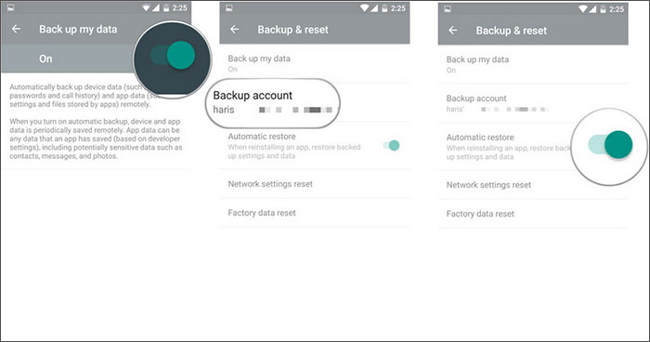
Шаг 2 Для завершения резервного копирования на Google Drive потребуется некоторое время. Когда процесс закончится, вы можете перейти на свой новый телефон Android и начать установку.
Шаг 3 Войдите в ту же учетную запись Google на новом телефоне, которая автоматически синхронизирует вашу учетную запись Google. Резервная копия данных старого телефона будет отправлена на новое устройство. Здесь вы можете выбрать последнюю резервную копию, а затем нажмите Восстановить возможность клонировать данные телефона Android на новое устройство.
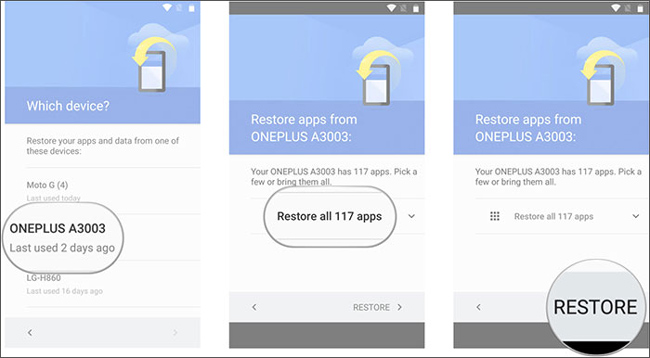
2. Как клонировать телефон с помощью стороннего приложения - CLONEit
CLONEit - это популярное приложение для резервного копирования данных, которое может помочь вам клонировать ваш телефон Android. Он может запустить частный тушеное мясо с овощами для отправки и получения данных между телефонами. С его помощью вы можете легко клонировать телефон. CLONEit поддерживает различные типы данных Android 12, и кабель не требуется. Он может предоставить вам быстрый клон данных телефона и передачи.
Шаг 1 Во-первых, вам нужно установить приложение CLONEit на оба ваших телефона.
Шаг 2 Установите старый телефон Android в качестве устройства «Отправитель», а целевой телефон Android в качестве устройства «Приемник».
Шаг 3 После того, как оба телефона успешно подключены, вы можете нажать OK Кнопка на экране предложит запустить быстрое клонирование старого телефона, а затем перенести все клонированные данные на новое устройство.
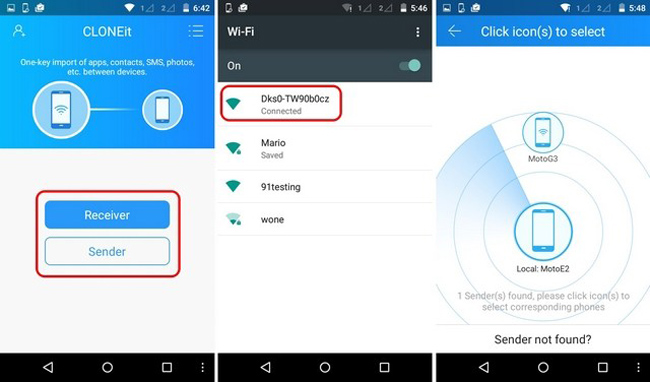
3. Как клонировать телефон на компьютер
С помощью двух вышеуказанных методов вы можете легко клонировать данные телефона на другое устройство. Что делать, если вы хотите скопировать все ценные данные телефона на компьютер? Вы должны знать, что, просто подключив свой телефон Android к компьютеру, вы можете легко передавать некоторые файлы, например фотографии, но не все данные, которые вам нужны. Учитывая, что здесь, в этой части, мы представим хороший инструмент клонирования данных телефона, который поможет вам клонировать телефон на компьютер.
Резервное копирование и восстановление данных Android на ваш компьютер легко.
- Резервное копирование и восстановление данных Android на ваш компьютер легко.
- Предварительно просмотрите данные, прежде чем восстанавливать данные из резервных копий.
- Резервное копирование и восстановление данных телефона Android и SD-карты Выборочно.
Шаг 1 Дважды щелкните кнопку загрузки выше и следуйте инструкциям, чтобы быстро установить этот копировщик данных телефона на свой компьютер. Он предоставляет вам версии для Windows и Mac. Убедитесь, что вы загрузили правильную версию для клонирования данных вашего телефона.
После запуска этого программного обеспечения подключите к нему телефон с помощью USB-кабеля. Для первого подключения вам нужно нажать Доверьтесь этому компьютеру на экране. Затем он автоматически обнаружит ваше устройство Android.

Шаг 2 Выберите Резервное копирование и восстановление данных Android возможность клонировать все ваши данные Android.

Теперь перейдите к интерфейсу с правой стороны, вы можете сделать резервную копию или восстановить свой телефон. Резервное копирование данных устройства и Восстановление данных устройства предоставлены.
Шаг 3 В правом окне вы можете использовать ключевые функции, Резервное копирование данных устройства и Восстановление данных устройства, Здесь вам нужно выбрать функцию «Резервное копирование данных устройства».

Помимо клонирования телефона, это программное обеспечение также помогает вам восстановить данные Android, Когда вы потеряете некоторые важные файлы, вы можете вернуться к этому файлу резервной копии, чтобы спасти ваши данные.
Мы в основном говорили о как скопировать телефон на этой странице. Вы можете получить 3 простыми способами скопировать данные телефона Android. Если у вас есть лучшее решение, пожалуйста, поделитесь им в комментарии с другими читателями.
Читайте также:


